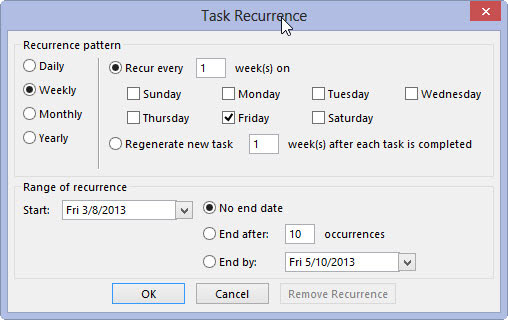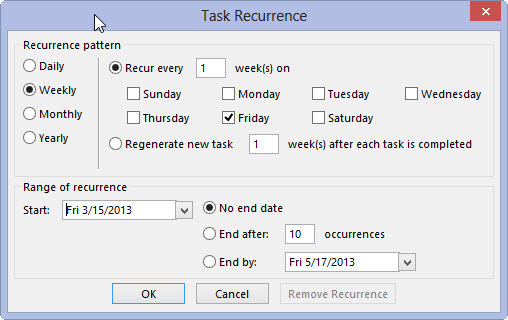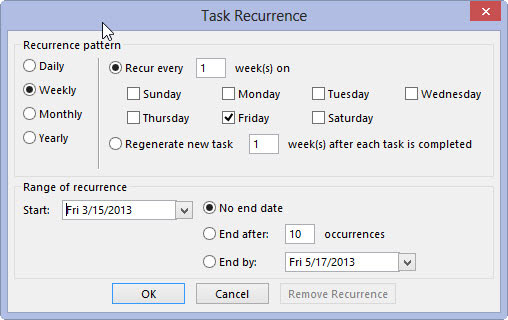Отворите задатак двоструким кликом на њега.
Појављује се образац Задатак.

Кликните на дугме Понављање на траци са алаткама Обрасца задатка (или притисните Цтрл+Г).
Појављује се дијалог Понављање задатка.
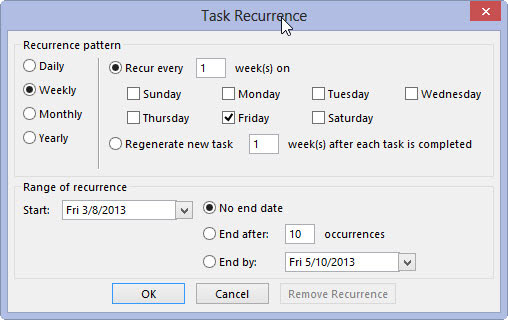
Изаберите опцију Дневно, Недељно, Месечно или Годишње да бисте одредили колико често се термин дешава.
Свака опција — Дневно, Недељно, Месечно или Годишње — нуди вам избор када се задатак понови. На пример, задатак који се понавља може се подесити да се понавља сваки дан, сваких пет дана или било шта друго. Месечни задатак који се понавља може се подесити да се понавља на одређени дан у месецу, на пример 15. у месецу или другог петка у месецу.
Изаберите опцију Дневно, Недељно, Месечно или Годишње да бисте одредили колико често се термин дешава.
Свака опција — Дневно, Недељно, Месечно или Годишње — нуди вам избор када се задатак понови. На пример, задатак који се понавља може се подесити да се понавља сваки дан, сваких пет дана или било шта друго. Месечни задатак који се понавља може се подесити да се понавља на одређени дан у месецу, на пример 15. у месецу или другог петка у месецу.
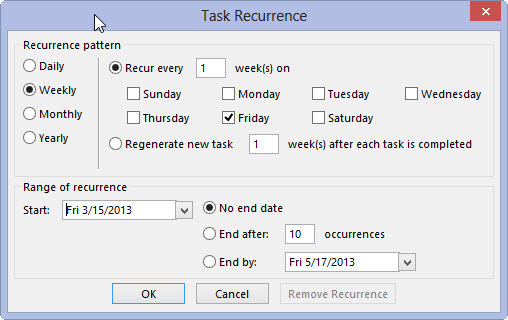
У пољу Понавља се сваки наведите колико често се термин понавља, на пример сваки трећи дан или први понедељак у месецу.
Ако одлучите да креирате месечни задатак, на пример, можете да кликнете на дугмад за померање надоле (троуглове) да бисте изабрали Прво, а затим да изаберете понедељак да бисте заказали задатак за први понедељак у месецу.
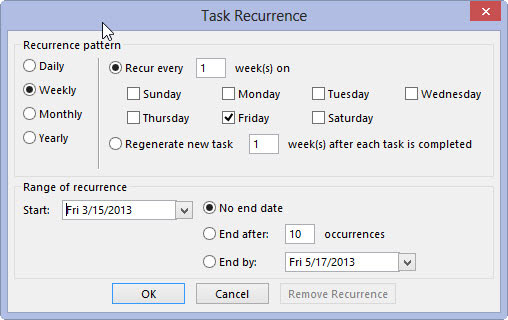
У одељку Опсег понављања унесите прво појављивање у поље Старт.
Одаберите када желите да се обавезе зауставе (без датума завршетка, након одређеног броја догађаја или на одређени датум). Кликните на дугме ОК, а затим кликните на дугме Сачувај и затвори.
Банер се појављује на врху обрасца задатка који описује образац понављања задатка. Ваш задатак се појављује на листи задатака једном, али има другачију врсту иконе од задатака који се не понављају, тако да можете на први поглед рећи да се ради о задатку који се понавља.